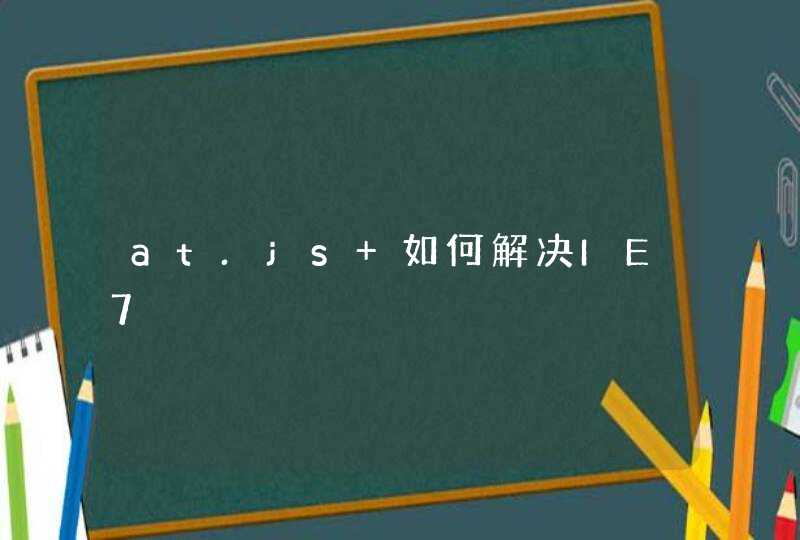步骤1. 在“此电脑”上右键点击,选择“管理”,然后在“计算机管理”窗口的左侧列表中选择“磁盘管理”。在Windows 10中也可以右键点击开始菜单,直接选择“磁盘管理”功能。
步骤2. 在分区列表中,右键点击希望重新分区的部分,选择“压缩卷”,系统经过分析后会给出可用压缩容量。
步骤3. 输入希望分出的容量大小
注意,如果是系统盘的话,应该留下至少50GB的容量。确定容量后,点击“压缩”,完成后会看到分区列表中增加了一块未分区的自由空间。
*这里要注意:因为Windows 系统按照1024MB=1GB计算,而硬盘厂商们是按照1000MB=1GB换算,如果直接输入100000MB是得不到100GB分区的。
步骤4. 建立简单卷
重新划分为一个或多个分区都可以。只要右键点击空间,选择“新建简单卷”,再按提示“下一步”就可以了。
步骤5. 分配容量给其他分区
对于未分配空间,也能选择把它指派给任一已存在的分区,在选中的分区上右键点击,选择“扩展卷”,然后按提示操作即可。
1、右击“我的电脑”—“属性”。2、在弹出的对话框中点“高级”—性能栏里点“设置”。
3、点击性能栏里的高级,“虚拟内存”中点“更改”。
4、把虚拟内存放在其他的磁盘分区里。比如D盘。
5、点击“确定”系统会提示你重启。重启即可。
第二种是加一个扩展磁盘:
1、首先点击“开始菜单”,右点击计算机选择“管理”
2、双点击左侧的“磁盘管理”
3、右点击“C盘”,就是第一个盘,选择“扩展卷”
4、然后就可以看到扩展磁盘的向导,单点击“下一步”
5、输入你想加入的磁盘空间,单点击”下一步“
6、好了,扩展磁盘完成,点击”完成“即可。
计算机的外部存储器中也采用了类似磁带的装置,比较常用的一种叫磁盘,将圆形的磁性盘片装在一个方的密封盒子里,这样做的目的是为了防止磁盘表面划伤,导致数据丢失。